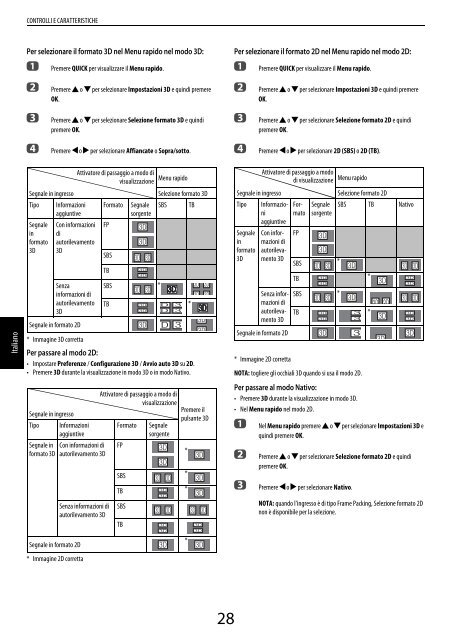Serie VL86* Digital - Toshiba-OM.net
Serie VL86* Digital - Toshiba-OM.net
Serie VL86* Digital - Toshiba-OM.net
You also want an ePaper? Increase the reach of your titles
YUMPU automatically turns print PDFs into web optimized ePapers that Google loves.
CONTROLLI E CARATTERISTICHE<br />
Per selezionare il formato 3D nel Menu rapido nel modo 3D:<br />
a<br />
b<br />
c<br />
d<br />
Premere QUICK per visualizzare il Menu rapido.<br />
Premere B o b per selezionare Impostazioni 3D e quindi premere<br />
OK.<br />
Premere B o b per selezionare Selezione formato 3D e quindi<br />
premere OK.<br />
Premere C o c per selezionare Affiancate o Sopra/sotto.<br />
Per selezionare il formato 2D nel Menu rapido nel modo 2D:<br />
a<br />
b<br />
c<br />
d<br />
Premere QUICK per visualizzare il Menu rapido.<br />
Premere B o b per selezionare Impostazioni 3D e quindi premere<br />
OK.<br />
Premere B o b per selezionare Selezione formato 2D e quindi<br />
premere OK.<br />
Premere C o c per selezionare 2D (SBS) o 2D (TB).<br />
Italiano<br />
Attivatore di passaggio a modo di<br />
visualizzazione<br />
Menu rapido<br />
Segnale in ingresso<br />
Selezione formato 3D<br />
Tipo<br />
Segnale<br />
in<br />
formato<br />
3D<br />
Informazioni<br />
aggiuntive<br />
Con informazioni<br />
di<br />
autorilevamento<br />
3D<br />
Senza<br />
informazioni di<br />
autorilevamento<br />
3D<br />
Segnale in formato 2D<br />
* Immagine 3D corretta<br />
Per passare al modo 2D:<br />
• Impostare Preferenze / Configurazione 3D / Avvio auto 3D su 2D.<br />
• Premere 3D durante la visualizzazione in modo 3D o in modo Nativo.<br />
Segnale in ingresso<br />
Tipo Informazioni<br />
aggiuntive<br />
* Immagine 2D corretta<br />
Formato<br />
FP<br />
Segnale in Con informazioni di<br />
formato 3D autorilevamento 3D<br />
Segnale in formato 2D<br />
Senza informazioni di<br />
autorilevamento 3D<br />
Segnale<br />
sorgente<br />
3D<br />
3D<br />
SBS<br />
TB<br />
SBS<br />
TB<br />
3D<br />
3D<br />
3D<br />
3D<br />
SBS *<br />
3D 3D<br />
3D 3D<br />
3D 3D<br />
TB D 3 *<br />
3D<br />
3D<br />
D<br />
3<br />
3D D 3<br />
3D<br />
3D<br />
Attivatore di passaggio a modo di<br />
visualizzazione<br />
Premere il<br />
pulsante 3D<br />
Formato Segnale<br />
sorgente<br />
FP 3D *<br />
3D<br />
3D<br />
SBS 3D 3D<br />
*<br />
3D<br />
TB<br />
3D<br />
3D<br />
*<br />
3D<br />
SBS<br />
3D 3D 3D 3D<br />
TB 3D 3D<br />
3D 3D<br />
3D<br />
*<br />
3D<br />
Attivatore di passaggio a modo<br />
di visualizzazione Menu rapido<br />
Segnale in ingresso<br />
Selezione formato 2D<br />
Tipo<br />
Segnale<br />
in<br />
formato<br />
3D<br />
* Immagine 2D corretta<br />
NOTA: togliere gli occhiali 3D quando si usa il modo 2D.<br />
Per passare al modo Nativo:<br />
• Premere 3D durante la visualizzazione in modo 3D.<br />
• Nel Menu rapido nel modo 2D.<br />
a<br />
b<br />
c<br />
Informazioni<br />
aggiuntive<br />
Con informazioni<br />
di<br />
autorilevamento<br />
3D<br />
Senza informazioni<br />
di<br />
autorilevamento<br />
3D<br />
Segnale in formato 2D<br />
Formato<br />
FP<br />
Segnale<br />
sorgente<br />
3D<br />
Nel Menu rapido premere B o b per selezionare Impostazioni 3D e<br />
quindi premere OK.<br />
Premere B o b per selezionare Selezione formato 2D e quindi<br />
premere OK.<br />
Premere C o c per selezionare Nativo.<br />
SBS TB Nativo<br />
3D<br />
SBS *<br />
3D 3D 3D 3D 3D<br />
3D<br />
TB * 3D<br />
3D<br />
3D<br />
3D<br />
SBS *<br />
3D 3D 3D 3D 3D<br />
TB 3D 3 * 3D<br />
3D 3 3D<br />
3D<br />
3D 3<br />
NOTA: quando l’ingresso è di tipo Frame Packing, Selezione formato 2D<br />
non è disponibile per la selezione.<br />
3D<br />
3D<br />
28